台式电脑没有wifi选项怎么办
更新时间:2023-12-09 10:58:55作者:jiang
在当今信息时代,无线网络已经成为人们生活中不可或缺的一部分,有时我们可能会遇到一个问题:台式电脑没有WiFi选项,该怎么办呢?对于那些没有无线网络选项的台式电脑用户来说,这无疑是一个令人困扰的难题。不过幸运的是我们并不是没有解决办法。在本文中我们将探讨一些可以帮助您解决这个问题的方法,让您的台式电脑也能轻松连接到无线网络。无论是通过硬件设备的添加,还是通过软件的安装和设置,我们将为您提供一些实用的建议,帮助您克服这个困扰。
步骤如下:
1.首先我们在电脑主页面点击左下角的开始图标,点击的时候使用鼠标右键。如下图所示。
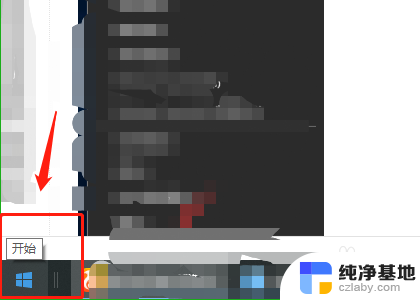
2.点击开始按钮后,我们选择“运行”按钮。然后我们在运行中输入“napa.cpl”按确定,如下图所示。
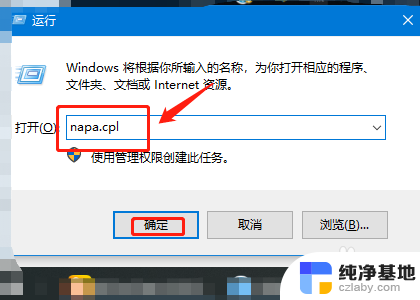
3.进入网络连接界面,右键单击wifi的无线网卡。选择启用,如果是启用状态,那么我们先右键禁用后, 再右键启用。
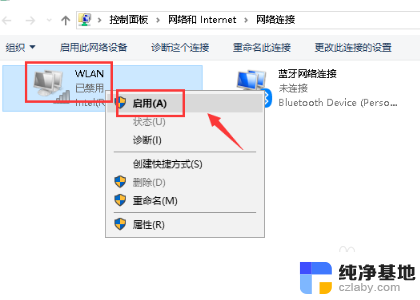
4.系统自动重启无线网卡,无线网卡重启后。我们的电脑就可以重新连接wifi了,如下图所示。
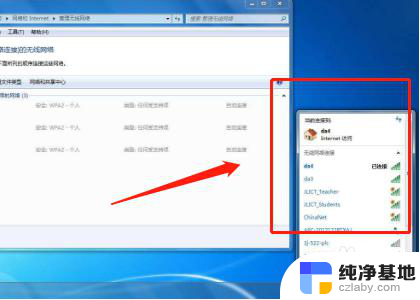
以上就是台式电脑没有wifi选项怎么办的全部内容,有出现这种现象的朋友可以尝试以上方法来解决,希望能对大家有所帮助。
- 上一篇: 为啥手机连上wifi上不了网
- 下一篇: 电脑开机自动还原系统怎么关闭
台式电脑没有wifi选项怎么办相关教程
-
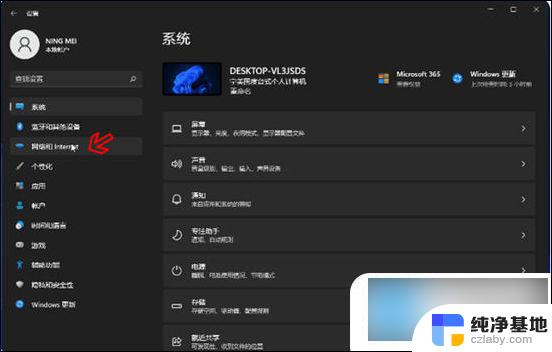 台式电脑没有wlan怎么连wifi吗
台式电脑没有wlan怎么连wifi吗2024-05-11
-
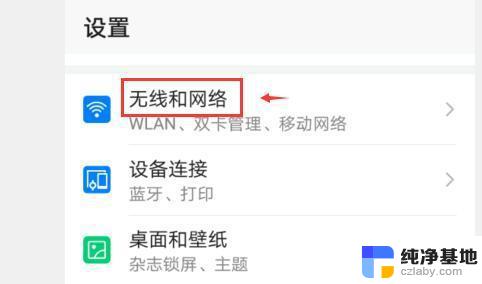 电脑没有无线连接选项怎么办
电脑没有无线连接选项怎么办2024-01-21
-
 启动项没有usb选项怎么解决
启动项没有usb选项怎么解决2024-04-19
-
 台式耳机插电脑上没有声音怎么办
台式耳机插电脑上没有声音怎么办2024-05-10
电脑教程推荐